
Якщо ви випадково видалили папку з найкрасивішими фотографіями з останньої відпустки, то знайте, "ні такий страшний вовк" - їх можна відновити.
У цій статті я приведу огляд програм для відновлення даних. Деякі з них платні, деякі безкоштовні. А також дам деякі загальні рекомендації.
Які шанси на успішне відновлення даних?
Залежить все від того:
- на якому носії були видалені дані;
- скільки пройшло після цього часу.
1. Таким чином, якщо дані були видалені з жорсткого диска, то ймовірність їх відновлення вище, ніж відновлення з usb-носія.
2. Щодо часу закон такий: чим менше часу після видалення даних ви працювали на ПК, тим шанси на успіх вище. Пояснюється це тим, що при роботі на комп'ютері після видалення важливих даних область з цими даними може "затертися".
3. Якщо причиною втрати даних з'явилася механічна несправність, то відновити дані буде дуже і дуже проблематично. Одне з програмних засобів я нижче представлю. Але найчастіше в такому випадку потрібна допомога професіонала.
Чи можна відновити дані средстваміwindows?
Якщо дані були видалені в кошик, то їх можна без зусиль відновити. Відкрийте кошик на робочому столі, знайдіть видалені файли і, викликавши правою кнопкою миші контекстне меню, виберіть пункт "Відновити".
Дані з зовнішніх носіїв інформації і карт пам'яті будуть знищені. І тому без спеціального ПЗ не обійтися.
Якщо у вас встановлена ОС Windows 7 (тут розказано як на неї перейти), і завчасно була встановлена функція Архівування, то дані можна буде відновити системними засобами.
В якому випадку дані відновити не можна?

Також дані буде неможливо відновити, якщо ви самі багаторазово перезаписували ту область на жорсткому диску, де вони зберігалися.
Алгоритм дій при відновленні даних
Залежно від того, чи була заздалегідь встановлена програма-реаніматор на вашому комп'ютері в момент видалення даних, можливі три варіанти дій:
1. Програма-реаніматор була заздалегідь встановлена на ПК. Тоді порядок дій найпростіший: запускаєте програму і починаєте відновлення даних.
Пам'ятайте, що дані краще відновлювати на зовнішній носій, щоб не "затерти" відновлюване новими даними.
Ще одна порада: тому що ця ситуація найбільш сприятлива для відновлення даних, прямо зараз встановіть програму-реаніматор на свій комп'ютер. Так ви будете підготовлені до нештатної ситуації.
2. Якщо програма-реаніматор заздалегідь не була встановлена і віддалені дані знаходилися на несистемно розділі жорсткого диска (все крім диска "С:"). Тоді порядок дій такий же, як і в попередньому пункті. Тільки на першому етапі необхідно буде встановити програму-реаніматор.
3. Програма-реаніматор була заздалегідь встановлена і дані були видалені з системного розділу жорсткого диска. В цьому випадку краще всього програму встановити на USB-носій. І потім приступити до відновлення даних.
Є універсальний спосіб. яким я завжди користуюся: це підключення жорсткого диска зі стертими даними в якості другого HDD до іншого комп'ютера. На іншому комп'ютері можна без побоювань встановити програму-реаніматор на системний розділ і запустити її для відновлення даних.
Цей варіант найменш ризикований для відновлюваних даних.
Програми для відновлення даних
Програми в списку розташовані по спадаючій якості відновлення інформації (тест проводила лабораторія ComputerBild).
1. EasyRecovery - одна з найбільш зручних програм для відновлення даних. Крім гарного і зрозумілого інтерфейсу ПО відновило в ході тестування велика кількість віддалених файлів, зберігши їх імена і структуру каталогів.
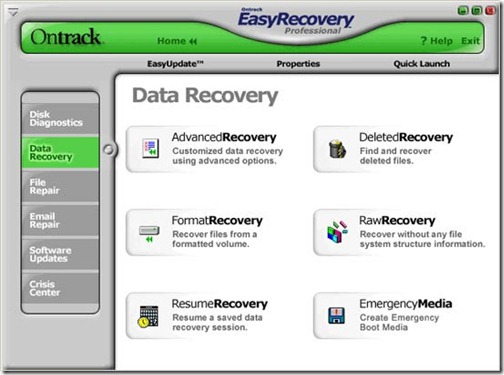
Добре працює з жорсткими дисками і SD-картами. Не дуже добре відновлює дані з USB-носіїв. Програма платна.
2. Quetek File Scavenger - в ході тесту програма відновила максимально можливу кількість вилучених файлів (практично 100% відновлення). Добре програма працює і з зовнішніми носіями. Вона посіла друге місце тільки тому, що для активації програми необхідний інтернет, тобто програма "жорстко прив'язується" до конкретного ПК. Програма платна.
3. PC-Inspector - програма абсолютно безкоштовна. Добре відновлює дані з SD-карт і зовнішніх носіїв інформації. Середній рівень якості відновлених з жорсткого диска даних. Якщо розділ жорсткого диска буде відформатований, то програма не зможе відновити дані (на відміну від попередніх програм).
4. Recuva - також безкоштовна програма. Я користувався нею тривалий проміжок часу. ПО показує хороші результати при відновленні даних на жорстких дисках з NTFS. Однак погано відновлює дані з FAT32 (файлова таблиця популярна в Windows XP). Також погано справляється з відновленням інформації з зовнішніх носіїв.
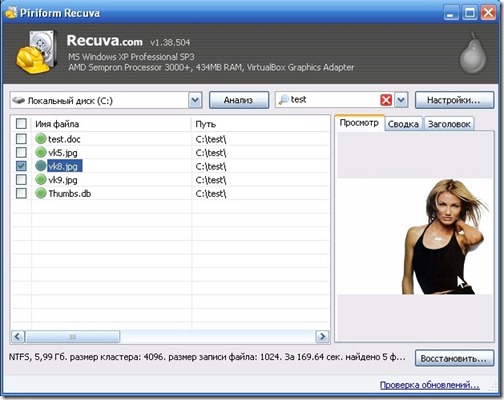
5. R-Tools R-Studio - програма для професіоналів. Відновлює багаторазово перезаписані дані. Однак якість відновлених файлів не завжди задовільний. Програмне забезпечення платне.
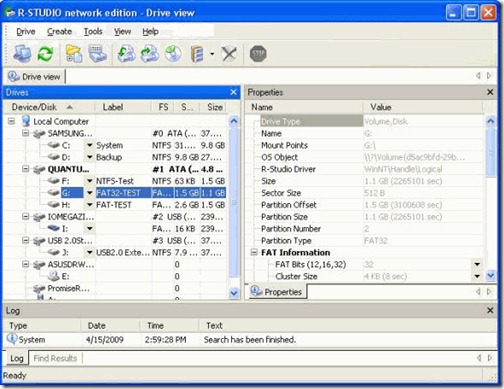
Корисні статті на цю тему:
вставляю в привід ДВД і скачував з нього на жорсткий диск файли-все клас, скачую файли МР3 на ЖД-все клас, але вставляю СД в режимі AUDI-CD і не можу завантажити музику на комп.Вискаківает вікно: параметри копіювання з компакт-диска : захист музики від копіювання та т.д.Что це і як позбутися від цього? Я не в тему -Ви вибачте, не знайшов у Вас підходящої статьі.І все-таки: допоможіть.
Відновити звичайно можна спробувати, але ймовірність не 100%. А користувався я Recuva, тому що вона безкоштовна.